- Varför fortsätter Metro Exodus att krascha?
- 1. Kontrollera systemkraven
- Minsta systemkrav:
- Rekommenderade systemkrav:
- 2. Uppdatera grafikdrivrutiner
- 3. Uppdatera Windows
- 4. Kör spelet som administratör
- 5. Stäng bakgrundsaktiviteter
- 6. Ställ in hög prioritet i Aktivitetshanteraren
- 7. Installera om DirectX (senaste)
- 8. Inaktivera Windows-brandväggen eller antivirusprogrammet
- 9. Ställ in hög prestanda i energialternativ
- 10. Stäng spelet från Bakgrundsappar
- 11. Installera om Microsoft Visual C++ Runtime
- 12. Utför en ren start
- 13. Testa att inaktivera överläggsappar
- 14. Verifiera spelfilernas integritet
- 15. Inaktivera CPU- eller GPU-överklockning
- 16. Uppdatera Metro Exodus Game
- Hur fixar jag att Metro Exodus inte startar på Steam?
- Varför kraschar Metro Exodus hela tiden Windows 10?
- Är Metro Exodus på Xbox One?
- Hur verifierar man integriteten för Metro Exodus-spelfilen?
- Hur fixar jag att Metro Exodus kraschar på PC?
- Varför kan jag inte spela Metro Exodus?
- Hur verifierar man filcacheintegriteten för Metro Exodus?
- Vad betyder dödlig Metro Exodus-krasch har upptäckts av bug trap?
- Är det vanligt att få Metro Exodus-fel på Windows 10?
- Är Metro Exodus ett skräckspel?
- Varför fortsätter Metro Exodus att krascha på Steam?
- Hur fixar jag att Metro Exodus inte fungerar på Windows 10?
- Vad är Metro Exodus och vad handlar det om?
- Ska du köpa Metro Exodus på Xbox One X?
- Har Exodus skriptade eller skriptade möten?
Metro Exodus är ett annat first-person shooter-videospel som lanserades 2019 och den tredje satsen av Metro-spelserien baserad på Metro 2033 och Metro: Last Night. Det är utvecklat av 4A Games och publicerat av Deep Silver 2019. Spelet är tillgängligt på Windows PC, Google Stadia, PlayStation 4, Xbox One-plattformar. Nu rapporterar några av PC-spelarna att de stöter på Metro Exodus Crashing-problemet på PC under uppstart.
Så om du också är ett av offren, se till att följa den här felsökningsguiden för att åtgärda problemet helt. Här har vi delat ett par möjliga lösningar som borde hjälpa dig. Nuförtiden är PC-spel och till och med konsolspel benägna att starta kraschar eller inte starta några som helst problem som inte är begränsade till utvecklarna. Det verkar som om flera problem eller orsaker hos spelarna också kan orsaka problem med startkraschar.
Varför fortsätter Metro Exodus att krascha?
Som vi redan har nämnt kan det finnas flera anledningar till att uppstarten kraschar eller att spelet inte startar några som helst problem. Såsom problem med den inkompatibla PC-konfigurationen, en föråldrad grafikdrivrutin, en föråldrad Windows-version, en föråldrad DirectX-version eller till och med en föråldrad spelversion, etc. kan orsaka flera konflikter med spelstarten. Medan de saknade eller skadade spelfilerna, överlagringsappar etc kan utlösa sådana problem.
Dessutom verkar det som om den föråldrade spelstartaren, onödiga bakgrundskörningsuppgifter, startappar, antivirus- eller säkerhetsprogramvaruproblem, problem med Visual C++ Redistributables etc kan bli andra möjliga orsaker som måste fixas helt. Så, utan att slösa mer tid, låt oss gå in i det.
1. Kontrollera systemkraven
Se till att du har den kompatibla PC-konfigurationen så att Metro Exodus-spelet körs korrekt utan någon form av problem.
Annonser
Minsta systemkrav:
- Kräver en 64-bitars processor och operativsystem
- OS: Windows 7/8/10
- Processor: Intel Core i5-4440 eller motsvarande
- Minne: 8 GB RAM
- Grafik: GeForce GTX 670 / GeForce GTX 1050 / AMD Radeon HD 7870
- DirectX: Version 11
- Lagring: 59 GB tillgängligt utrymme
- Ljudkort: DirectX-kompatibelt ljudkort
Rekommenderade systemkrav:
- Kräver en 64-bitars processor och operativsystem
- OS: Windows 10
- Processor: Intel Core i7-4770k eller motsvarande
- Minne: 8 GB RAM
- Grafik: GeForce GTX 1070 / GeForce RTX 2060 / AMD RX VEGA 56
- DirectX: Version 12
- Lagring: 59 GB tillgängligt utrymme
- Ljudkort: DirectX-kompatibelt ljudkort
2. Uppdatera grafikdrivrutiner
Det är alltid nödvändigt att uppdatera grafikdrivrutiner på ditt Windows-system för att köra alla program smidigt. Att göra detta:
- Högerklicka på Start meny att öppna upp Snabbåtkomstmeny.
- Klicka på Enhetshanteraren från listan.

- Nu, dubbelklicka på Grafikkort kategori för att utöka listan.

Annonser
- Sedan Högerklicka på det dedikerade grafikkortets namn.
- Välj Uppdatera drivrutinen > Välj Sök automatiskt efter drivrutiner.
- Om det finns en uppdatering tillgänglig kommer den automatiskt att ladda ner och installera den senaste versionen.
- När du är klar, se till att starta om datorn för att ändra effekter.
Alternativt kan du manuellt ladda ner den senaste versionen av grafikdrivrutinen och installera den direkt från den officiella webbplatsen för din grafikkortstillverkare. Användare av Nvidia-grafikkort kan uppdatera GeForce Experience-appen via Nvidias officiella webbplats. Samtidigt kan AMD-grafikkortanvändare besöka AMD-webbplatsen för samma sak.
3. Uppdatera Windows
Att uppdatera Windows OS-bygget är alltid viktigt för PC-användare såväl som PC-spelare för att minska systemfel, kompatibilitetsproblem och krascher. Samtidigt innehåller den senaste versionen mestadels ytterligare funktioner, förbättringar, säkerhetskorrigeringar och mer. Att göra det:
Annons
Annonser
- Tryck Windows + I nycklar för att öppna upp Windows-inställningar meny.
- Klicka sedan på Uppdatering och säkerhet > Välj Sök efter uppdateringar under Windows uppdatering sektion.
- Om det finns en funktionsuppdatering tillgänglig, välj ladda ner och installera.
- Det kan ta ett tag att slutföra uppdateringen.
- När du är klar, starta om datorn för att installera uppdateringen.
4. Kör spelet som administratör
Se till att köra spelets exe-fil som administratör för att undvika användarkontokontroll angående behörighetsproblem. Du bör också köra Steam-klienten som administratör på din PC. Att göra detta:
- Högerklicka på Metro Exodus exe genvägsfil på din PC.
- Välj nu Egenskaper > Klicka på Kompatibilitet flik.
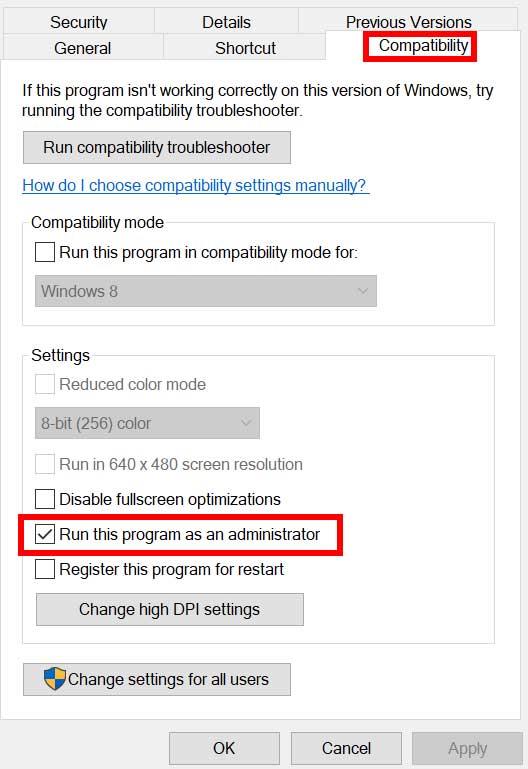
- Se till att klicka på Kör det här programmet som administratör kryssrutan för att markera den.
- Klicka på Tillämpa och välj OK för att spara ändringar.
Se till att göra samma steg för Steam-klienten också. Det borde hjälpa dig att fixa Metro Exodus-problemet på din PC.
5. Stäng bakgrundsaktiviteter
Onödiga uppgifter eller program som körs i bakgrunden kan äta upp mycket systemresurser som CPU eller minnesanvändning som bokstavligen minskar systemets prestanda. Därför uppstår problem med startkrasch, eftersläpning, inte laddning ganska ofta. Stäng helt enkelt alla onödiga bakgrundsaktiviteter helt. Att göra detta:
- Tryck Ctrl + Shift + Esc nycklar för att öppna upp Aktivitetshanteraren.

- Klicka nu på Processer fliken > Klicka för att välja uppgifter som i onödan körs i bakgrunden och förbrukar tillräckligt med systemresurser.
- Klicka på Avsluta uppgift att stänga den en efter en.
- När du är klar, starta om ditt system.
Nu kan du kontrollera om du har fixat Metro Exodus Crashing på din PC eller inte. Om inte, följ nästa metod.
6. Ställ in hög prioritet i Aktivitetshanteraren
Gör ditt spel prioriterat i det högre segmentet via Aktivitetshanteraren för att tala om för ditt Windows-system att köra spelet korrekt. Att göra detta:
- Högerklicka på Start meny > Välj Aktivitetshanteraren.
- Klicka på Processer fliken > Högerklicka på Metro Exodus speluppgift.
- Välj Prioritera till Hög.
- Stäng Task Manager.
- Slutligen, kör Metro Exodus-spelet för att kontrollera om det kraschar på PC eller inte.
7. Installera om DirectX (senaste)
Du bör försöka installera om den senaste versionen av DirectX från Microsofts officiella webbplats på din PC/laptop. Du behöver bara ladda ner och installera DirectX-installationspaketet och köra det. Tänk på att du behöver DirectX 12 eller högre för att köra Metro Exodus-spelet ordentligt.
8. Inaktivera Windows-brandväggen eller antivirusprogrammet
Chansen är tillräckligt stor för att kanske ditt standardskydd för Windows Defender-brandväggen eller något antivirusprogram från tredje part hindrar de pågående anslutningarna eller spelfilerna att fungera korrekt. Så se till att tillfälligt inaktivera eller stänga av realtidsskyddet och brandväggsskyddet. Sedan bör du prova att köra spelet för att kontrollera om Metro Exodus Crashing on PC-problemet har åtgärdats eller inte. Att göra detta:
- Klicka på Start meny > Skriv brandvägg.
- Välj Windows Defender brandvägg från sökresultatet.
- Klicka nu på Slå på eller av Windows Defender-brandväggen från den vänstra rutan.

- En ny sida öppnas > Välj Stäng av Windows Defender-brandväggen (rekommenderas inte) alternativ för både Inställningar för privata och offentliga nätverk.
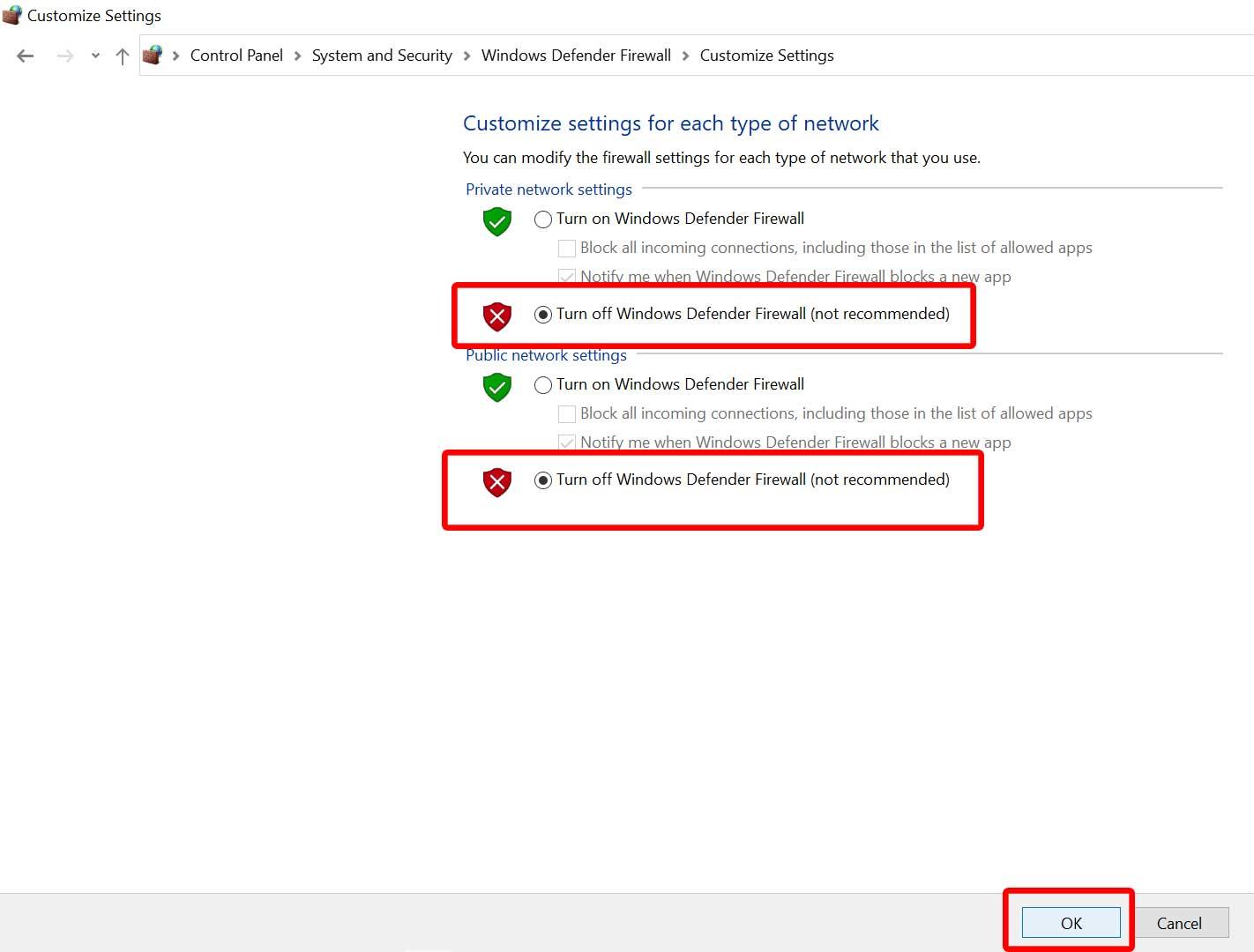
- När du har valt, klicka på OK för att spara ändringar.
- Slutligen, starta om datorn.
På samma sätt måste du stänga av Windows-säkerhetsskyddet också. Följ bara stegen nedan:
- Tryck Windows + I nycklar för att öppna Windows-inställningar meny.
- Klicka på Uppdatering och säkerhet > Klicka på Windows säkerhet från den vänstra rutan.

- Klicka nu på Öppna Windows Security knapp.
- Gå till Virus- och hotskydd > Klicka på Hantera inställningar.

- Därefter måste du helt enkelt Stäng av de Realtidsskydd växla.
- Om du uppmanas, klicka på Ja att gå vidare.
- Dessutom kan du också stänga av molnlevererat skydd, Sabotageskydd om du vill.
9. Ställ in hög prestanda i energialternativ
Om ditt Windows-system körs i balanserat läge i energialternativ, ställ bara in högpresterande läge för bättre resultat. Även om det här alternativet kommer att ta högre strömförbrukning eller batterianvändning. Att göra detta:
- Klicka på Start meny > Skriv Kontrollpanel och klicka på den från sökresultatet.
- Gå nu till Hårdvara och ljud > Välj Energialternativ.
- Klicka på Hög prestanda för att välja den.
- Se till att stänga fönstret och stänga av datorn helt. För att göra detta, klicka på Start meny > Gå till Kraft > Stänga av.
- När din dator är helt avstängd kan du slå på den igen.
Detta borde lösa problemet med Metro Exodus Crashing på din dator i de flesta fall. Men om ingen av metoderna fungerade för dig, följ nästa.
10. Stäng spelet från Bakgrundsappar
Om Metro Exodus-spelet på något sätt fortfarande går igenom problem, se till att stänga av det från funktionen Bakgrundsappar på din dator. Att göra så,
- Tryck Windows + I nycklar för att öppna Windows-inställningar meny.
- Klicka på Integritet > Rulla nedåt från den vänstra rutan och välj Bakgrundsappar.
- Scrolla ner och leta efter Metro Exodus speltitel.
- Bara stäng av reglaget bredvid speltiteln.
- När du är klar, stäng fönstret och starta om datorn.
Denna metod borde hjälpa dig. Men om detta inte löser problemet kan du följa nästa metod.
11. Installera om Microsoft Visual C++ Runtime
Se till att installera om Microsoft Visual C++ Runtime på din dator för att åtgärda flera spelproblem eller fel helt. Att göra det:
- tryck på Windows från tangentbordet för att öppna Start meny.

- Typ Appar och funktioner och klicka på den från sökresultatet.
- Leta upp nu Microsoft Visual C++ program i listan.

- Välj varje program och klicka på Avinstallera.
- Besök Microsofts officiella webbplats och ladda ner den senaste Microsoft Visual C++ Runtime.
- När det är klart, installera det på din dator och starta om systemet för att ändra effekterna.
12. Utför en ren start
Vissa av apparna och deras tjänster kan starta automatiskt när du startar upp systemet direkt. I så fall kommer dessa appar eller tjänster definitivt att använda mycket internetanslutning såväl som systemresurser. Om du också känner samma sak, se till att utföra en ren uppstart på din dator för att leta efter problemet. Att göra det:
- Tryck Windows + R nycklar för att öppna Springa dialog ruta.
- Skriv nu msconfig och slå Stiga på att öppna Systemkonfiguration.
- Gå till Tjänster fliken > Aktivera Dölj alla Microsoft-tjänster kryssruta.

- Klicka på Inaktivera alla > Klicka på Tillämpa och då OK för att spara ändringar.
- Gå nu till Börja fliken > Klicka på Öppna Aktivitetshanteraren.
- Aktivitetshanterarens gränssnitt öppnas. Här gå till Börja flik.
- Klicka sedan på den specifika uppgiften som har en högre starteffekt.
- När du har valt, klicka på Inaktivera för att stänga av dem från startprocessen.
- Gör samma steg för varje program som har en högre starteffekt.
- När du är klar, se till att starta om datorn för att tillämpa ändringarna.
13. Testa att inaktivera överläggsappar
Det verkar som att ett par populära appar har sitt eget överlagringsprogram som så småningom kan köras i bakgrunden och orsaka problem med spelprestanda eller till och med startproblem. Du bör stänga av dem för att åtgärda problemet genom att följa stegen nedan:
Inaktivera Discord Overlay:
- Starta Disharmoni app > Klicka på kugghjulsikonen på botten.
- Klicka på Täcka över under App inställningar > Sätta på de Aktivera överlagring i spelet.
- Klicka på Spel fliken > Välj Metro Exodus.
- Till sist, Stäng av de Aktivera överlagring i spelet växla.
- Se till att starta om din dator för att tillämpa ändringar.
Inaktivera Xbox Game Bar:
- Tryck Windows + I nycklar för att öppna Windows-inställningar.
- Klicka på Spelande > Gå till Game Bar > Stäng av Spela in spelklipp, skärmdumpar och sändningar med hjälp av Game bar alternativ.
Om du i fallet inte kan ta reda på alternativet Game Bar, sök bara efter det från menyn Windows Inställningar.
Inaktivera Nvidia GeForce Experience Overlay:
- Starta Nvidia GeForce Experience app > Gå över till inställningar.
- Klicka på Allmän fliken > Inaktivera de Överlägg i spelet alternativ.
- Slutligen, starta om datorn för att tillämpa ändringar och starta spelet igen.
Tänk också på att du bör inaktivera andra överlagringsappar som MSI Afterburner, Rivatuner, RGB-programvara eller andra överlagringsappar från tredje part som alltid körs i bakgrunden.
14. Verifiera spelfilernas integritet
Om det i fallet finns ett problem med spelfilerna och på något sätt blir de skadade eller saknas, se till att du utför den här metoden för att enkelt leta efter problemet.
Episka spelanvändare:
Steam-användare:
- Lansera Ånga > Klicka på Bibliotek.
- Högerklicka på Metro Exodus från listan över installerade spel.
- Klicka nu på Egenskaper > Gå till Lokala filer.

- Klicka på Verifiera integriteten för spelfiler.
- Du måste vänta på processen tills den är klar.
- När du är klar, starta bara om din dator.
15. Inaktivera CPU- eller GPU-överklockning
Det är också värt att nämna att inte aktivera CPU/GPU-överklockning på din PC om ditt spel kraschar eller stammar mycket. Vi kan förstå att överklockning av CPU/GPU kan göra en enorm inverkan på att förbättra spelet, men ibland kan det också orsaka problem med flaskhalsen eller kompatibiliteten. Ställ bara in frekvensen till standard för optimal prestanda.
16. Uppdatera Metro Exodus Game
Om du i så fall inte har uppdaterat ditt Metro Exodus-spel på ett tag, se till att följa stegen nedan för att söka efter uppdateringar och installera den senaste patchen (om tillgänglig). Att göra detta:
- Öppna Ånga klient > Gå till Bibliotek > Klicka på Metro Exodus från den vänstra rutan.
- Den kommer automatiskt att söka efter den tillgängliga uppdateringen. Om det finns en uppdatering tillgänglig, se till att klicka på Uppdatering.
- Det kan ta lite tid att installera uppdateringen > När du är klar, se till att stänga Steam-klienten.
- Slutligen, starta om din dator för att tillämpa ändringar och försök sedan starta spelet igen.
Det är det, killar. Vi antar att den här guiden var till hjälp för dig. För ytterligare frågor kan du kommentera nedan.
FAQ
Hur fixar jag att Metro Exodus inte startar på Steam?
Steg 1: Öppna Steam och logga in på ditt konto. Steg 2: Klicka på LIBRARY för att se listan över dina spel. Högerklicka sedan på din Metro Exodus och välj Egenskaper. Steg 3: I popup-fönstret klickar du på SET LAUNCH OPTIONS under fliken ALLMÄNT. Skriv sedan dxlevel110 i rutan och klicka på OK för att spara ändringarna.
Varför kraschar Metro Exodus hela tiden Windows 10?
Många problem med spelkraschar orsakas av föråldrade eller skadade grafikkortsdrivrutiner. För att förhindra att Metro Exodus kraschar bör du prova att uppdatera din grafikkortsdrivrutin. Här är de detaljerade stegen. Steg 1: Tryck på Win + R för att starta Run-fönstret. Skriv sedan devmgmt.msc och klicka på OK för att öppna Enhetshanteraren.
Är Metro Exodus på Xbox One?
Spelet är tillgängligt på Windows PC, Google Stadia, PlayStation 4, Xbox One-plattformar. Nu, om du är en av Metro Exodus-spelarna och om du står inför några problem som fördröjning, frysning, kraschar vid lansering eller problem med att släppa fps, kolla in fixen nedan.
Hur verifierar man integriteten för Metro Exodus-spelfilen?
Högerklicka sedan på Metro Exodus från listan över tillgängliga spel och välj Egenskaper från den nyligen visade snabbmenyn. När du är inne på skärmen Egenskaper för Metro Exodus, gå till fliken Lokala filer och klicka på Verifiera spelfilens integritet.
Hur fixar jag att Metro Exodus kraschar på PC?
Starta Steam och gå till ditt BIBLIOTEK, högerklicka sedan på Metro Exodus speltitel och klicka på Egenskaper…. Klicka på LOKALA FILER > Verifiera spelfilers integritet…. Vänta några minuter tills Steam validerar filerna i spelet. Starta om Metro Exodus PC Enhanced Edition för att kontrollera om denna korrigering stoppar krascharna.
Varför kan jag inte spela Metro Exodus?
Flera Windows-användare har nått oss med frågor efter att de tagit med Metro Exodus-spelet från Steam och inte kan spela det. De flesta berörda användare rapporterar att spelet kraschar med ”FATAL: Metro Exodus – En krasch har upptäckts av BugTrap” omedelbart efter den första inläsningsskärmen.
Hur verifierar man filcacheintegriteten för Metro Exodus?
Här är en snabbguide för att verifiera filcacheintegriteten för Metro Exodus: Öppna din Steam-klient och gå direkt till biblioteksfliken från listan över tillgängliga alternativ. Högerklicka sedan på Metro Exodus från listan över tillgängliga spel och välj Egenskaper från den nyligen visade snabbmenyn.
Vad betyder dödlig Metro Exodus-krasch har upptäckts av bug trap?
Om du fortfarande stöter på felet ”FATAL: Metro Exodus – En krasch har upptäckts av BugTrap” en kort tid efter att du startat spelet, gå ner till nästa metod nedan. Eftersom många berörda användare rapporterar, bekräftas det ofta att det här problemet uppstår på grund av en inkonsekvens som har att göra med DirectX 12.
Är det vanligt att få Metro Exodus-fel på Windows 10?
De allra flesta användare som stöter på det här problemet är långt över de lägsta systemkraven när det kommer till deras systemhårdvara. Problemet är inte exklusivt för Windows 10 eftersom det också förekommer på Windows 7 och Windows 8. Vad orsakar felet ”FATAL: Metro Exodus” på Windows?
Är Metro Exodus ett skräckspel?
Metro Exodus är ett förstapersonsskjutspel med överlevnadsskräck och stealth-element. Den utvecklades av 4A Games och publicerades av Deep Silver 2019. Även om den inte har en lång historia, har den fått många positiva recensioner från kritiker och blivit poplar sedan den släpptes.
Varför fortsätter Metro Exodus att krascha på Steam?
Som det visar sig är en av de skyldiga som kan utlösa just denna krasch en inkonsekvens med spelfilerna i Metro Exodus.Flera berörda användare som också kämpade för att lösa detta felmeddelande har rapporterat att problemet löstes efter att de verifierat filcachens integritet via Steam-menyn.
Hur fixar jag att Metro Exodus inte fungerar på Windows 10?
Avsluta spelet och starta om datorn. Validera filerna och börja sedan streama spelet igen. Gå till bibliotekssektionen och välj filerna för metro exodus. Högerklicka på filen och gå sedan till fliken lokal fil. Klicka på verifiera spelcachens integritet. Ibland har spelet inga problem, men ljudet i systemet fungerar inte bra.
Vad är Metro Exodus och vad handlar det om?
Metro Exodus är det tredje spelet i first-person shooter-serien som är baserat på Dmitry Glukhovskys roman. I den här nya delen får du spela mer avancerade och fantastiska nivåer vilket gör det till årets mest efterlängtade spel. Spelet är utvecklat av 4A-spel och publicerat av deep silver.
Ska du köpa Metro Exodus på Xbox One X?
Om du låter det, kan Metro Exodus nyktra resa fördjupa dig som få spel kan. Metro Exodus visuella kvalitet på Xbox One X är verkligen slående. Ljus spelar en stor roll i Metros smygspel, och det återkommer med bravur för Exodus.
Har Exodus skriptade eller skriptade möten?
Även om Exodus innehåller några skriptade möten, har den också biombaserad, dynamisk A.I. ekosystem som interagerar organiskt med varandra. En ras av skabbiga rådjur rusade förbi mig, flankerade av en flock muterade vargar hungriga på kött. En gigantisk björnliknande varelse förföljde också vildmarken och grymtade illavarslande i fjärran.
